Kỷ nguyên Windows 10 đã kết thúc, vì vậy đã đến lúc nâng cấp lên Windows 11, nếu bạn chưa làm vậy. Mặc dù sự thay đổi có thể gây ra lo lắng, nhưng chúng tôi hy vọng bạn sẽ hài lòng khi chuyển sang hệ điều hành máy tính để bàn từng đoạt giải Lựa chọn của Biên tập viên. Những mẹo và thủ thuật yêu thích của chúng tôi có thể giúp bạn tận dụng tối đa hệ thống mới. Từ việc khai thác Copilot AI, cá nhân hóa thanh tác vụ, trình chiếu PC đến thiết lập widget, hướng dẫn sau đây sẽ biến bạn thành một chuyên gia Windows 11 chỉ trong nháy mắt. Microsoft cũng luôn tinh chỉnh và cập nhật Windows 11, vì vậy chúng tôi sẽ tiếp tục cập nhật bài viết này với những mẹo mới và thú vị.
1. Chỉnh lại vị trí nút Start
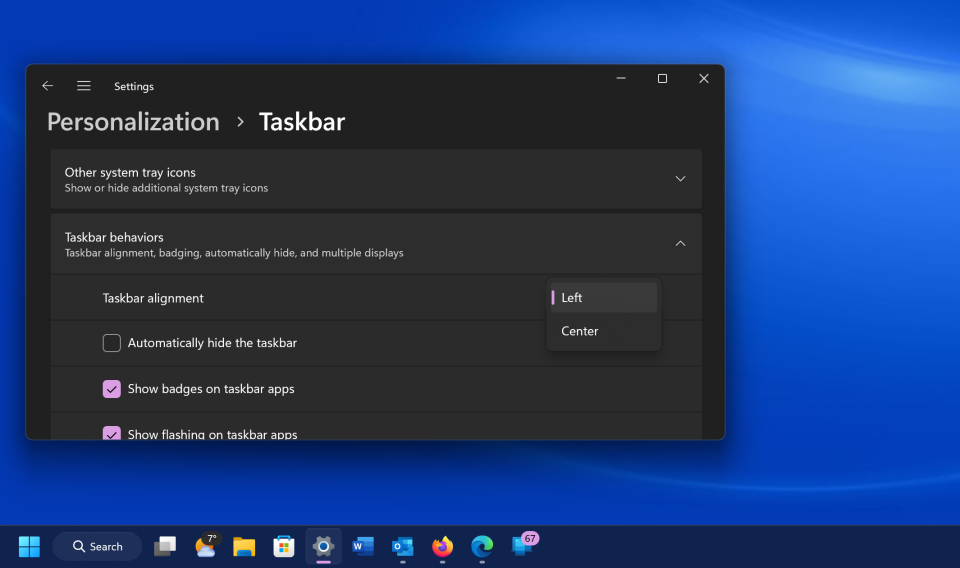
Nếu bạn mới sử dụng Windows 11, điều đầu tiên bạn nhận thấy khác lạ đó chính là vị trí của nút Start. Trước đây, nút này nằm ở góc dưới bên trái màn hình, nhưng giờ đây đã được đặt chính giữa cùng với các biểu tượng khác trên thanh tác vụ. Nhưng đừng lo, bạn có thể thay đổi vị trí.
Nhấp chuột phải vào thanh tác vụ và mở Taskbar Settings. Từ menu thả xuống của Taskbar Behaviors, hãy đổi Taskbar Alignment thành Trái (Left).
2. Nhận trợ giúp từ Copilot
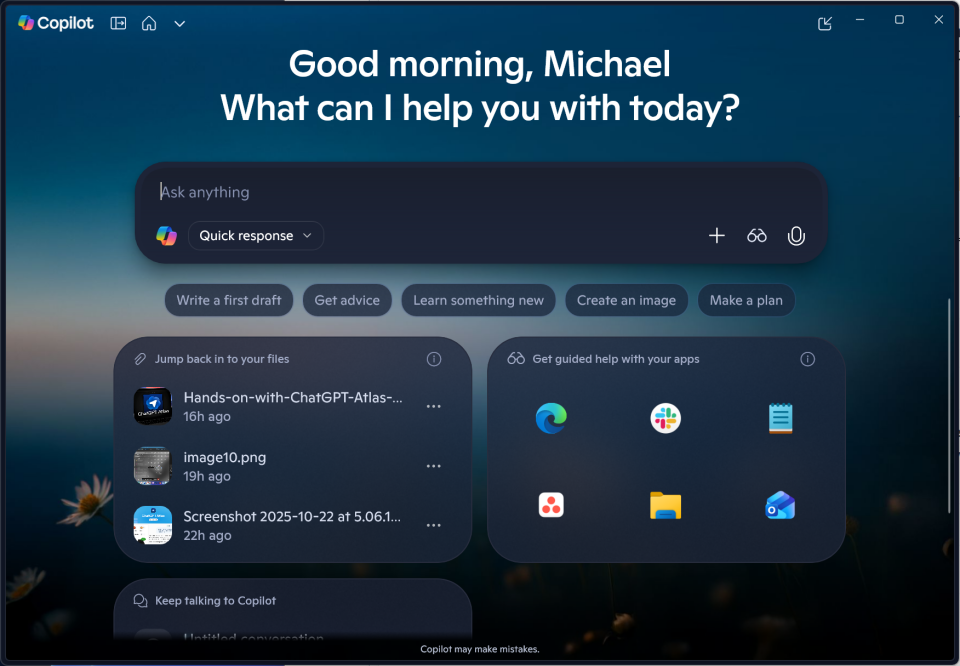
Bạn cần viết thư giới thiệu nhưng không biết bắt đầu từ đâu? Bạn cần trau chuốt giọng điệu hoặc ngữ pháp cho email? Hay có thể bạn cần một hình ảnh ngộ nghĩnh để làm nổi bật bản tin của mình. Copilot có thể giúp bạn những việc này và hơn thế nữa. Hãy bắt đầu bằng cách nhấp vào biểu tượng xoáy đầy màu sắc ở cuối thanh tác vụ hoặc nhấn tổ hợp phím Windows + C.
Giờ đây, bạn cũng có thể gọi Copilot bằng lệnh đánh thức “Hey Copilot”, giống như bạn gọi một chiếc loa thông minh Echo của Amazon. Khi đó, bạn sẽ nghe thấy tiếng chuông và một giọng nói giống người thật sẽ sẵn sàng trả lời bất kỳ câu hỏi nào bạn đặt ra. Copilot thông minh và hữu ích hơn nhiều so với các trợ lý giọng nói truyền thống như Alexa và Google Assistant, mặc dù (hiện tại) nó chưa cho phép bạn điều khiển các thiết bị nhà thông minh. Copilot duy trì ngữ cảnh cuộc trò chuyện của bạn, vì vậy bạn không cần phải lặp lại để tinh chỉnh kết quả.
Một trong những tính năng độc đáo và thú vị nhất của Copilot là Copilot Vision. Tính năng này có thể chỉ ra các phần trên màn hình để giúp bạn hoàn thành tác vụ trong bất kỳ ứng dụng nào, kể cả những ứng dụng phức tạp như Photoshop, đồng thời hướng dẫn bạn thực hiện. Các bản cập nhật trong tương lai cũng sẽ cho phép bạn tương tác với Copilot thông qua văn bản trong ngữ cảnh này.
Ngoài ra, Copilot có thể viết mã phần mềm, tóm tắt một trang web hoặc tạo file PDF và sáng tác một bài thơ về chủ đề bạn chọn. Kéo một tệp hình ảnh vào đó hoặc chọn một vùng trên màn hình để Copilot giải thích. Copilot Daily là một podcast được thiết kế riêng, tạo ra bởi AI, giúp bạn cập nhật những sự kiện và thông tin thú vị trong ngày. Chúng tôi có rất nhiều lời khuyên về những gì bạn nên thử với Copilot nếu bạn chưa quen với chatbot AI này. Microsoft đã và đang liên tục bổ sung các tính năng mới cho Copilot, vì vậy hãy theo dõi bài viết của chúng tôi để cập nhật những thông tin mới nhất. Các tính năng đã biết sẽ có trên Copilot bao gồm Mico, một hình ảnh động trực quan về người bạn AI của bạn, và quyền truy cập nhiều người dùng cho các dự án nhóm và nghiên cứu.
3. Tùy chỉnh thanh thiết lập nhanh – Quick Settings Panel
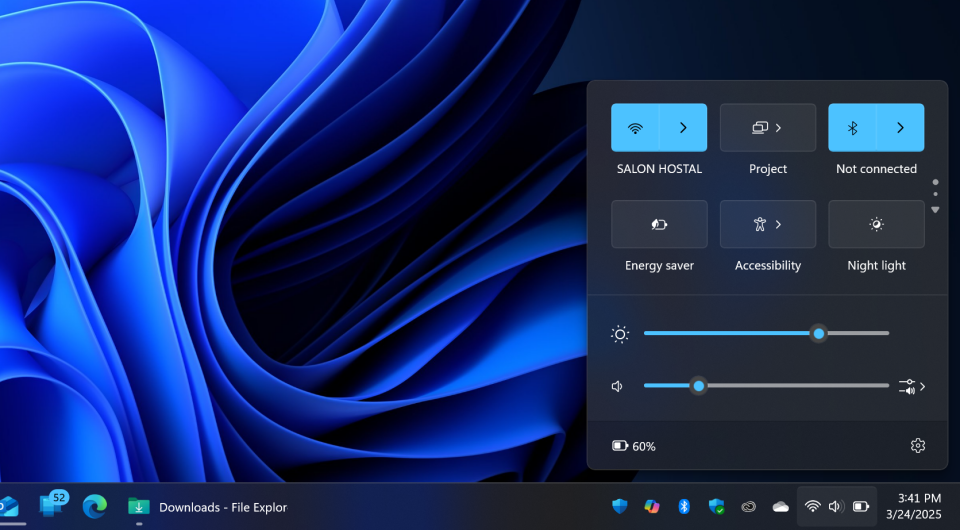
Windows 11 tách biệt phần Cài đặt Nhanh (Quick Settings) xuất hiện trong Trung tâm Hành động (Action Center) của Windows 10 với phần thông báo của bảng điều khiển đó. Nhấp vào khu vực trên thanh tác vụ có biểu tượng Wi-Fi, loa và pin để mở menu cho phép bạn điều khiển Wi-Fi, Bluetooth, trình chiếu lên màn hình ngoài, chế độ máy bay, chế độ tiết kiệm pin, v.v. Kể từ bản cập nhật 24H2 của Windows 11, bạn không còn có thể thêm hoặc xóa các mục (trừ khi bạn là người thích lục tung registry). Thay vào đó, bảng điều khiển sẽ cuộn lên xuống để hiển thị tất cả các tùy chọn, và bạn có thể sắp xếp chúng theo ý thích bằng cách nhấp và kéo bằng con trỏ chuột. Mẹo nhỏ: Nếu bạn đang sử dụng máy tính Surface, bạn có thể chuyển đổi giữa chế độ “Nâng cao” tuyệt đẹp và chế độ màu sRGB tiêu chuẩn trong bảng điều khiển này.
4. Tạo và quản lý đa Desktop
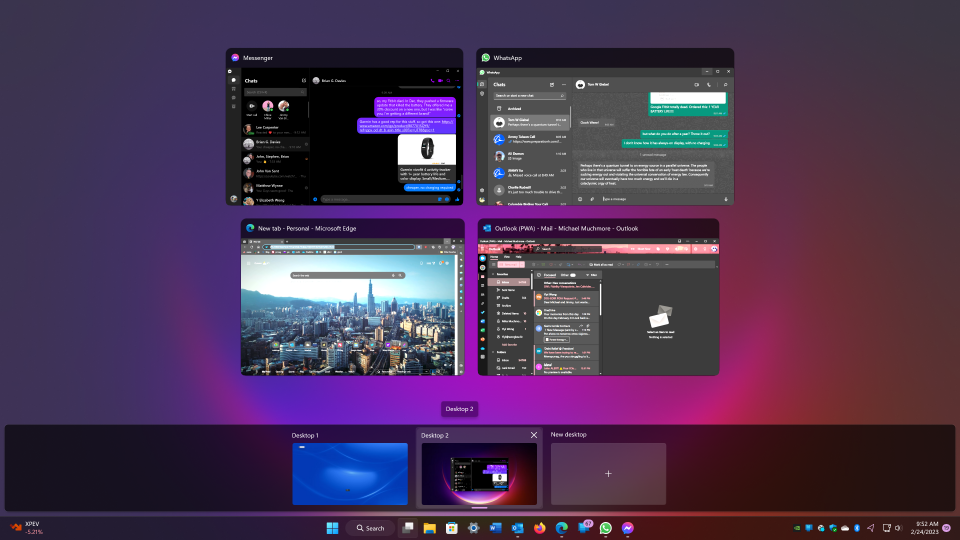
Microsoft thay thế nút Task View cũ bằng một biểu tượng được thiết kế lại trên thanh tác vụ, giúp việc tạo và quản lý nhiều màn hình nền dễ dàng hơn. Chỉ cần di chuột qua biểu tượng để xem bất kỳ màn hình nền ảo nào đang mở hoặc tạo một màn hình nền mới. Sau đó, bạn có thể sắp xếp lại các màn hình nền này khi cần thiết và kéo ứng dụng từ màn hình này sang màn hình khác.
Bạn có thể sử dụng các hình nền khác nhau cho mỗi màn hình nền ảo để phân biệt chúng rõ hơn. Nhấp chuột phải vào màn hình nền, chọn Personalize > Background, rồi chọn một hình ảnh riêng biệt. Lưu ý rằng thao tác này chỉ áp dụng cho tùy chọn Hình nền, không áp dụng cho Chủ đề. Nếu bạn chọn một Chủ đề, nó sẽ áp dụng cho tất cả các màn hình nền ảo. Tuy nhiên, sau khi áp dụng một chủ đề, bạn có thể thay đổi hình nền của từng màn hình nền. Khi đó, bạn sẽ thấy hiệu ứng chuyển đổi chéo thú vị giữa hai hình nền khi chuyển đổi giữa chúng.
5. Xem thông tin với Widgetsd
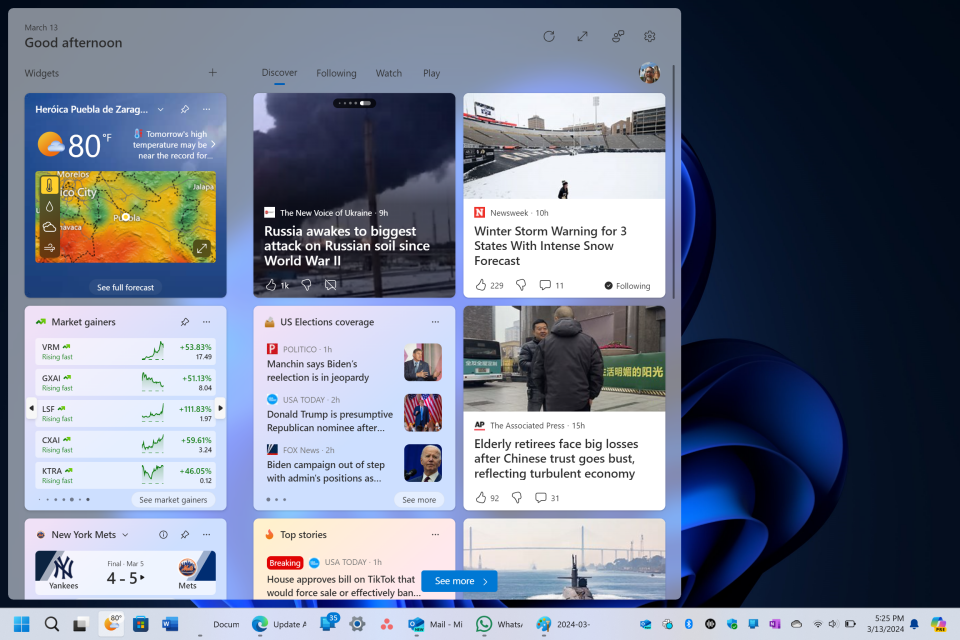
Trong khi Windows 10 chỉ tập trung vào các widget, Windows 11 đã đi sâu hơn. Một biểu tượng Widget mới trên thanh tác vụ cho phép bạn kiểm tra thời tiết, hoàn thành các tác vụ trong danh sách việc cần làm, quản lý lịch Outlook, đọc tin tức mới nhất, xem kết quả thể thao mới nhất, theo dõi giá cổ phiếu hoặc xem giao thông gần đó. Bạn có thể tùy chỉnh các widget cho phù hợp với nhu cầu, sắp xếp lại chúng trên trang và quản lý tùy chọn nguồn cấp tin tức thông qua Microsoft Start. Bạn cũng có thể thêm các widget của bên thứ ba vào bảng điều khiển, bao gồm cả các widget từ Facebook Messenger và Spotify. Giờ đây, bạn cũng có thể cá nhân hóa các widget trên màn hình khóa.
6. Học cách bố cục lại giao diện cửa sổ
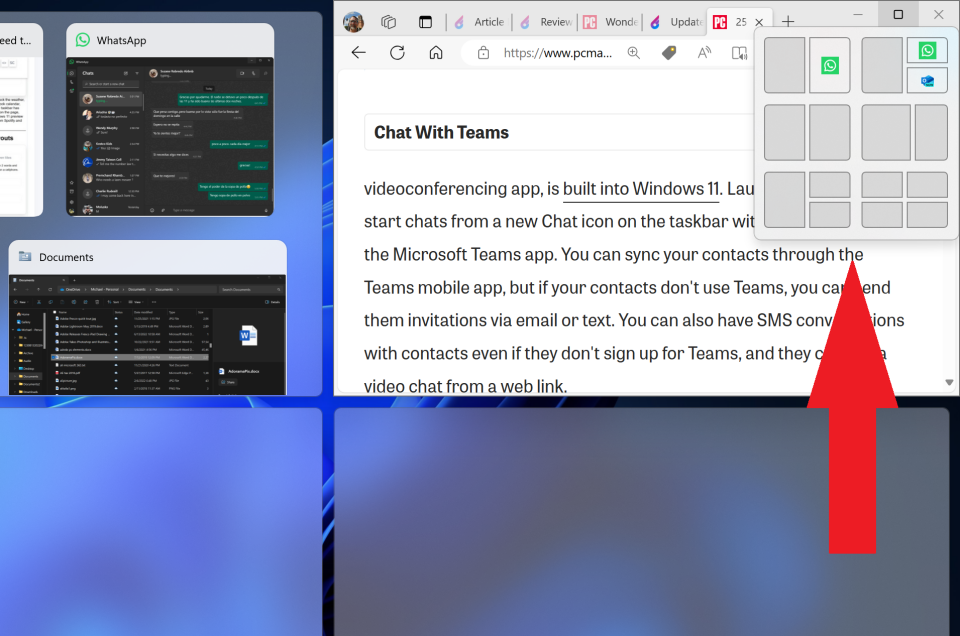
Microsoft đã hỗ trợ tính năng “Bố cục chia các cửa sổ” kể từ Windows 7, nhưng tính năng này được cải tiến trong Windows 11 với “Snap Layouts”. Bạn vẫn có thể kéo cửa sổ sang hai bên và góc để có bố cục nửa màn hình và một phần tư màn hình, nhưng Windows 11 bổ sung menu di chuột qua nút Phóng to, cung cấp các tùy chọn bố cục. Ví dụ: bạn có thể chọn một cửa sổ lớn bên trái và hai cửa sổ chồng lên nhau bên phải, hoặc ba cửa sổ liên tiếp. Lựa chọn của bạn phụ thuộc vào kích thước màn hình. Tính năng này tiếp tục được cập nhật với nhiều tùy chọn bố cục và hình thu nhỏ cho các ứng dụng đang chạy trong các tùy chọn bố cục.
Nhấp để chọn bố cục bạn muốn, sau đó di chuyển ứng dụng vào đúng vị trí. Bạn có thể tắt tính năng này trong Cài đặt. Một số phím tắt cho phép bạn chụp nhanh cửa sổ, chẳng hạn như phím Windows-Mũi tên Trái, để chụp cửa sổ sang nửa bên trái của màn hình.
7. Kết nối điện thoại của bạn để nhận Tin nhắn, cuộc gọi và hơn thế nữa
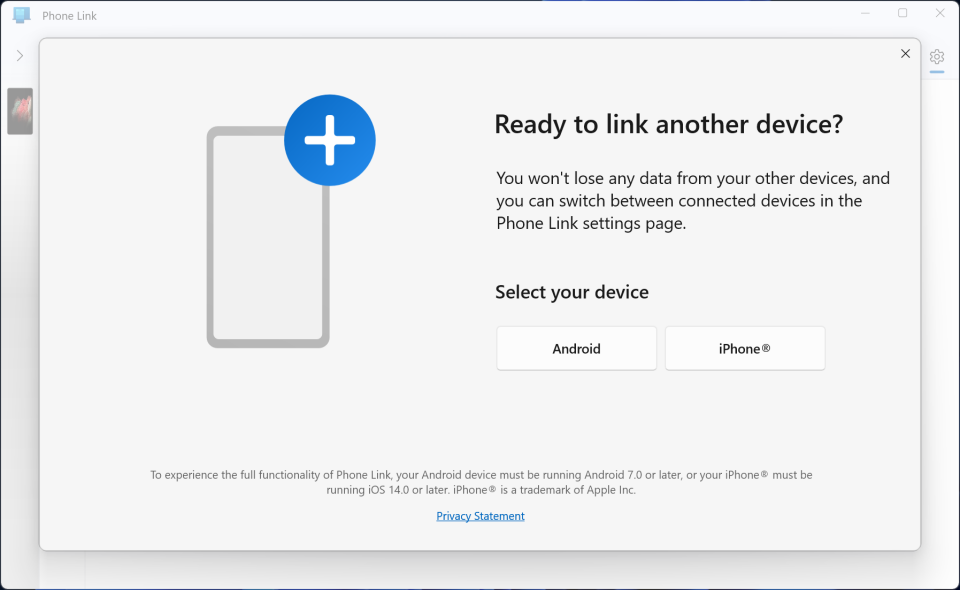
Ứng dụng Phone Link của Windows 11 cho phép bạn kết nối không dây điện thoại thông minh để xem mọi thông báo trên điện thoại trên PC, trả lời tin nhắn văn bản và thực hiện cuộc gọi. Nếu đang sử dụng điện thoại Android, bạn cũng có thể truy cập bất kỳ ảnh nào đã chụp trên điện thoại, phát nhạc từ điện thoại, chạy nhiều ứng dụng điện thoại trên màn hình PC và sử dụng điện thoại làm điểm phát sóng Wi-Fi. Menu Bắt đầu hiện cung cấp một bảng điều khiển để truy cập nhanh vào hoạt động và ảnh trên điện thoại.
8. Tăng cường bảo mật bằng cách dùng Passkeys
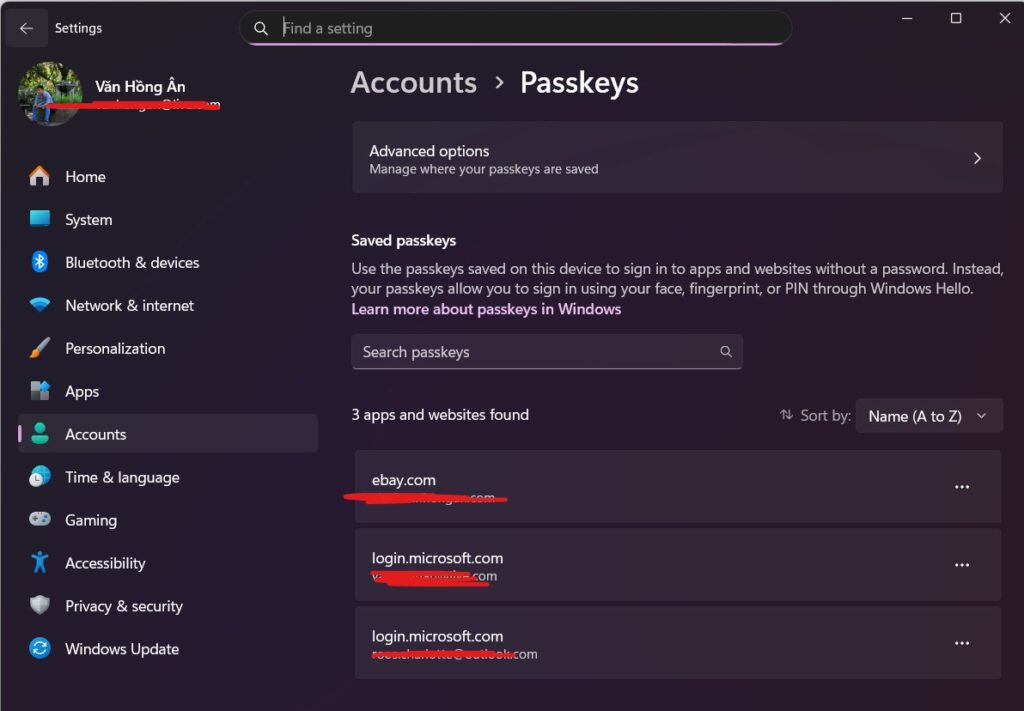
Mật khẩu đã lỗi thời và không an toàn bằng các lựa chọn khác. Các trang web và ứng dụng tiên tiến hỗ trợ Passkey an toàn hơn để đăng nhập, được liên kết với một thiết bị cụ thể. Windows 11 giờ đây có thể lưu trữ mật khẩu của bạn hoặc sử dụng những mật khẩu bạn lưu trữ trên các thiết bị khác, chẳng hạn như điện thoại thông minh. Trên Windows 11, Passkey tận dụng lợi thế của xác thực Windows Hello thông qua nhận dạng khuôn mặt, vân tay hoặc mã PIN.
9. Tập trung hoàn thành công việc với ứng dụng Focus
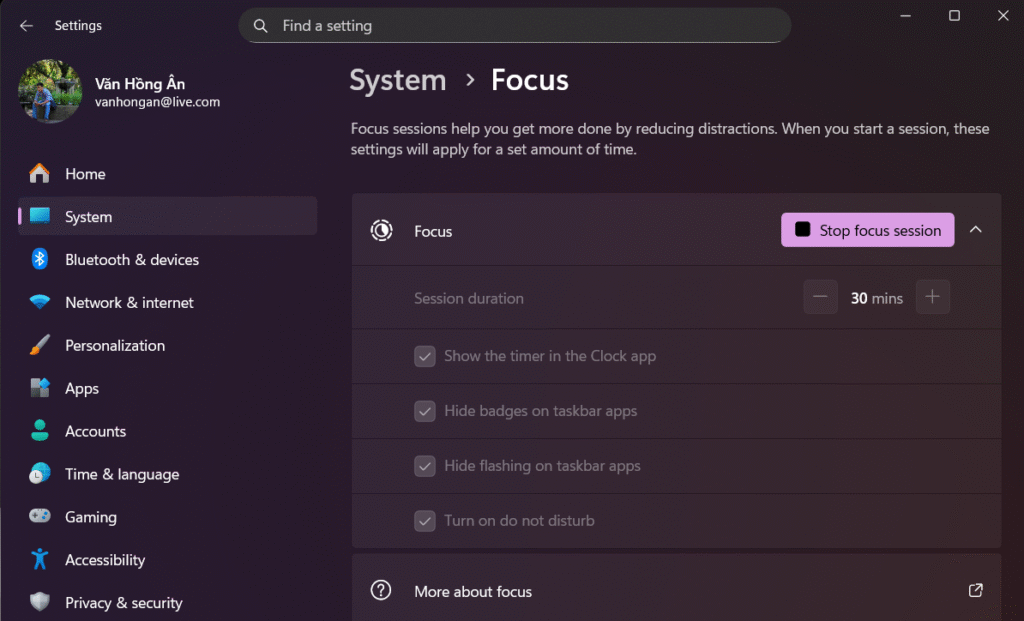
Với hàng loạt tin nhắn và cuộc gọi video liên tục xuất hiện trong ngày làm việc, bạn rất dễ bị phân tâm. Tính năng Focus Sessions trên Windows 11 khuyến khích bạn dành thời gian cho những công việc đòi hỏi sự tập trung cao độ và không bị gián đoạn. Tính năng này có trong ứng dụng Đồng hồ. Tính năng này nhanh chóng cung cấp cho bạn ít nhất 30 phút làm việc không bị phân tâm. Nếu bạn làm việc quá 45 phút, ứng dụng sẽ tự động lên lịch nghỉ giải lao năm phút vào khoảng giữa phiên làm việc. Dưới đây là hướng dẫn từng bước để thiết lập tính năng này trên PC của bạn.
10. Thêm Tabs vào File Explorer
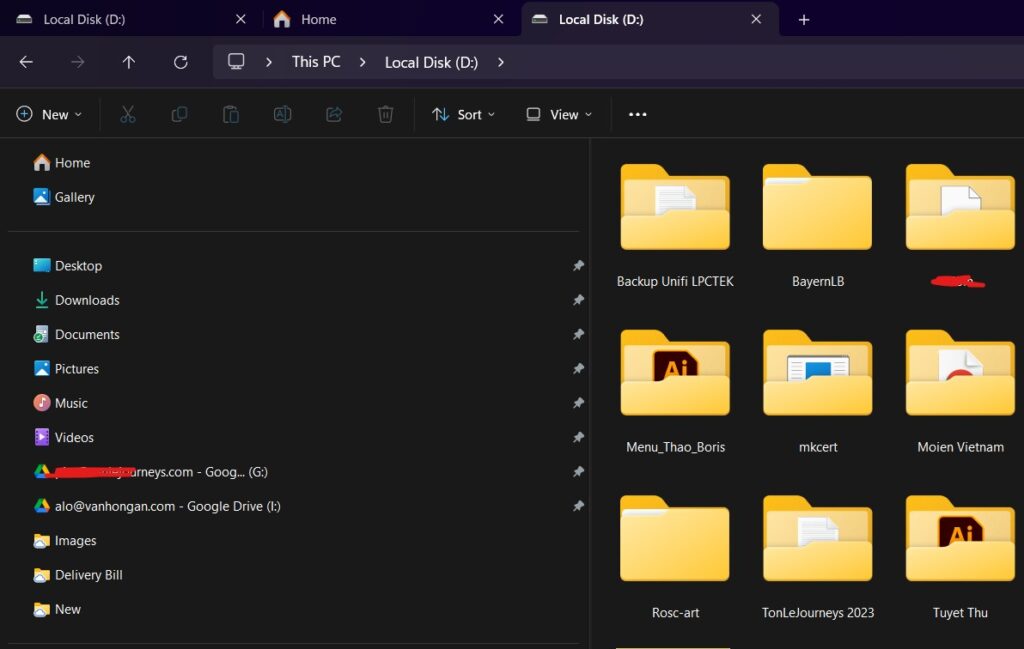
Các tab Explorer giúp bạn không phải làm bừa bộn màn hình nền với nhiều cửa sổ File Explorer khi cần xem nhiều cửa sổ cùng lúc. Chỉ cần nhấp chuột phải vào một thư mục và chọn Mở trong Tab Mới (Open in New Tab), giống như khi bạn sử dụng trình duyệt web. Bạn thậm chí có thể kéo tệp giữa các tab. Chỉ cần kéo tệp đến tab mong muốn rồi kéo xuống danh sách tệp của tab đó. Bạn cũng có thể kéo các tab sang ngang để sắp xếp lại và nhấn Alt-Mũi tên Trái để điều hướng trở lại trong một tab (nhưng không phải Ctrl-PgUp và Ctrl-PgDn như trên trình duyệt web).
Với bản phát hành Windows 11 đầu tiên, Microsoft đã tinh giản đầu menu File Explorer. Các tùy chọn Cut, Copy, Paste, Rename, Share, Delete, Sort, và View có các nút nổi bật ở trên cùng, giúp bạn không phải lướt qua nhiều menu mà bạn hiếm khi sử dụng. Windows 11 cũng bổ sung nút New (Tạo mới) để tạo thư mục và Shortcut mới, cũng như các tài liệu dựa trên các chương trình đã cài đặt. Các nút này cũng thay đổi tùy theo ngữ cảnh. Vì vậy, ví dụ, khi bạn tìm kiếm trong hộp tìm kiếm bên phải, bạn sẽ thấy nút Search Options (Tùy chọn tìm kiếm).
11. Xem danh sách App đầy đủ
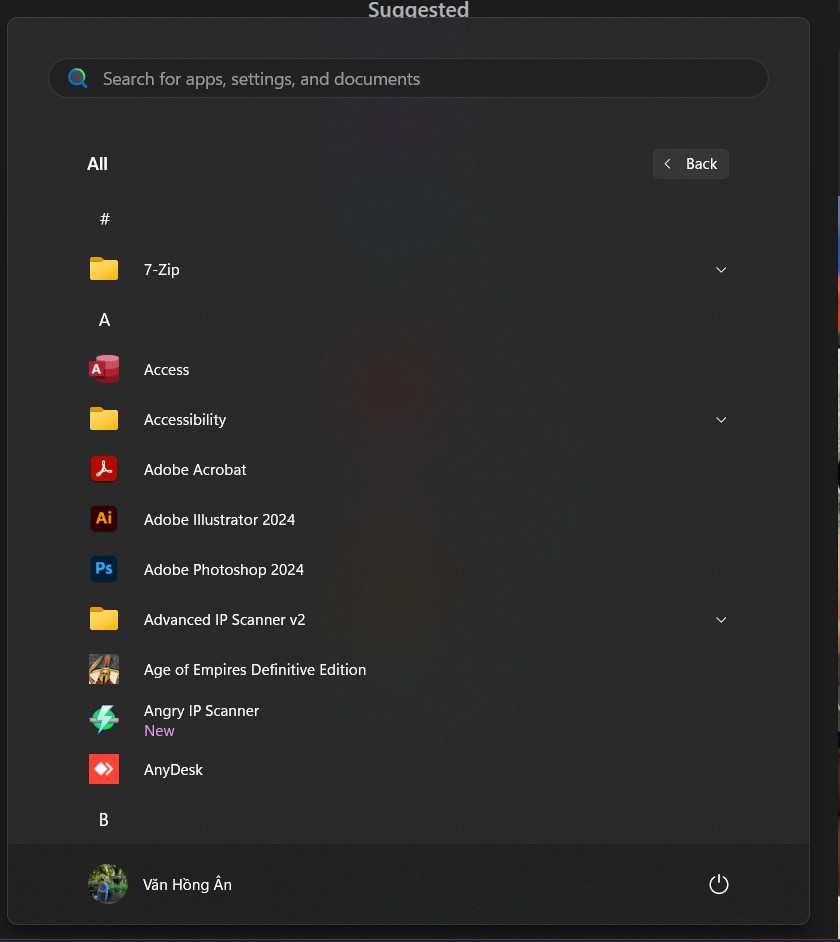
Windows 11 bổ sung thêm một bước để xem danh sách đầy đủ các ứng dụng đã cài đặt. Thay vì mở menu Start và ngay lập tức nhìn thấy Danh sách ứng dụng bên cạnh các ô ứng dụng, bạn phải nhấp vào nút Tất cả (All) trong phần Đã ghim của menu Start. (Bản cập nhật Windows đã đổi tên lựa chọn này từ Tất cả ứng dụng – All Apps thành Tất cả – All.) Sau đó, bạn có thể duyệt danh sách hoặc tìm kiếm một ứng dụng cụ thể. Tất nhiên, có thể sẽ nhanh hơn nếu nhập một vài chữ cái đầu tiên của tên ứng dụng để tìm kiếm ứng dụng đó. Lưu ý rằng trong danh sách Tất cả ứng dụng, bạn vẫn có thể nhấp vào một chữ cái trong bảng chữ cái để hiển thị lưới của toàn bộ bảng chữ cái để bạn có thể phóng to một chữ cái cụ thể. Phần thưởng: Nhấp vào Tìm kiếm thay vì nút Start để xem các ứng dụng được sử dụng gần đây nhất của bạn. Tương tự, liên kết Thêm ở nửa dưới của menu Start hiển thị nhiều tệp và ứng dụng gần đây hơn của bạn.
12. Ghim Apps vào Start Menu
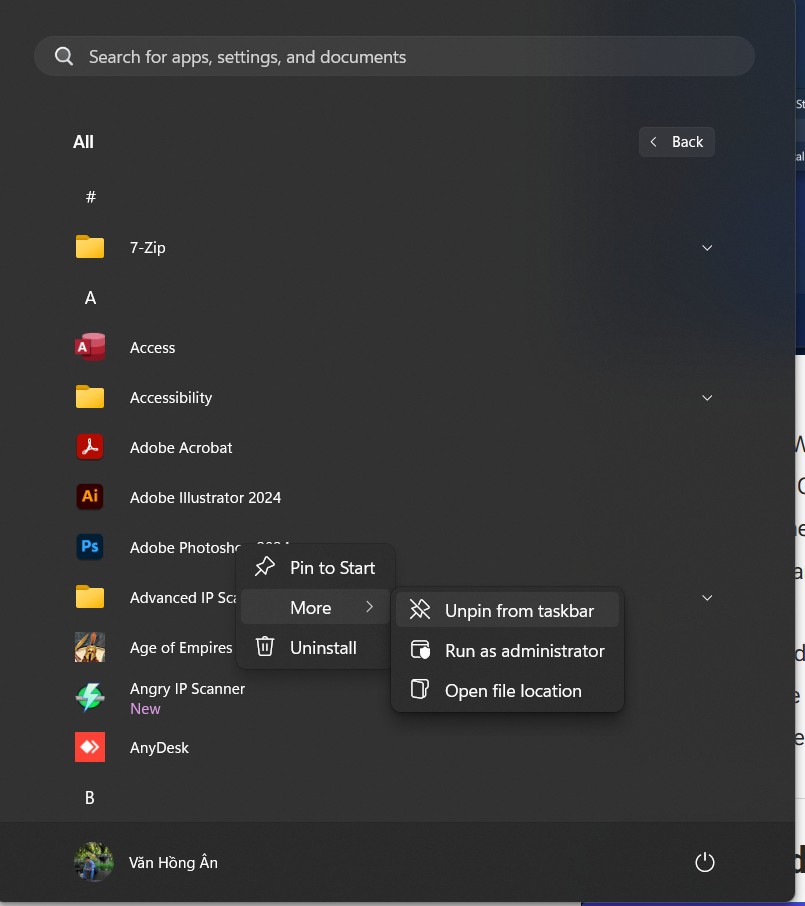
Các ô Live Tile đã biến mất trong Windows 11. Thay vào đó là một menu Start đơn giản hơn, nơi bạn có thể ghim các ứng dụng để dễ dàng truy cập. Mở App List, nhấp chuột phải vào ứng dụng và chọn Pin to Start để di chuyển ứng dụng vào phần Pinned. Sau đó, kéo ứng dụng vào vị trí bạn muốn. Để xóa ứng dụng, nhấp chuột phải và chọn Unpin from Start.
Một tùy chọn mới hơn trong Windows 11 là khả năng kéo các biểu tượng chồng lên nhau để tạo thư mục, giống như trên hệ điều hành di động. Bạn cũng có thể điều chỉnh kích thước tương ứng của phần biểu tượng Pinned và Recommended.
13. Dùng AI để chỉnh và tạo hình ảnh
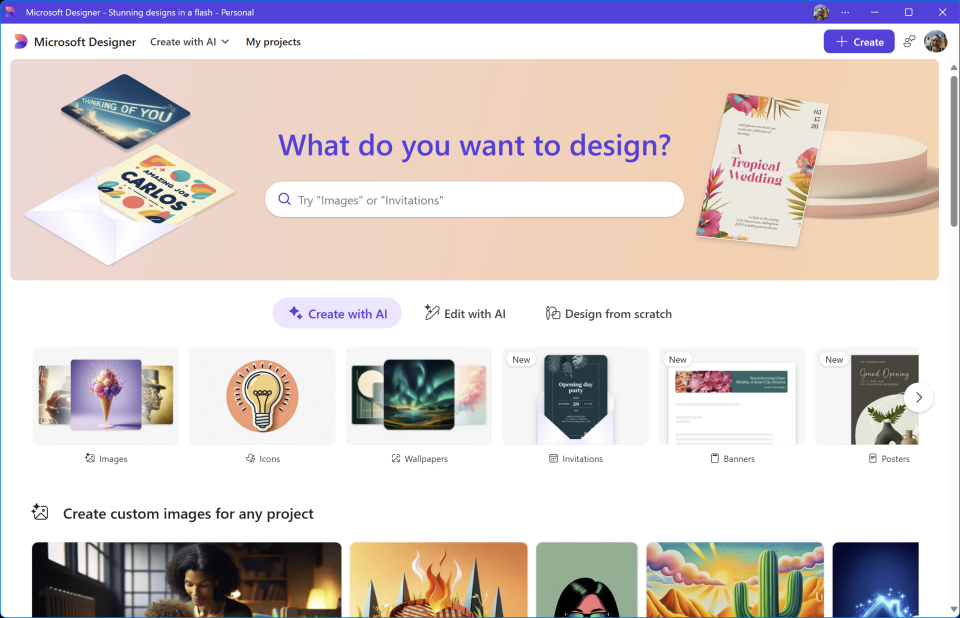
Windows 11 bao gồm ba ứng dụng AI kỳ diệu với hình ảnh: ứng dụng Designer mới ra mắt gần đây, cùng với các phiên bản cập nhật của hai ứng dụng Paint và Photos lâu đời. Designer có thể tạo hình minh họa dựa trên văn bản, Photos có thể xóa nền hoặc đối tượng khỏi ảnh, và Paint có thể thực hiện cả ba chức năng đó.
14. Thay đổi giao diện với Theme
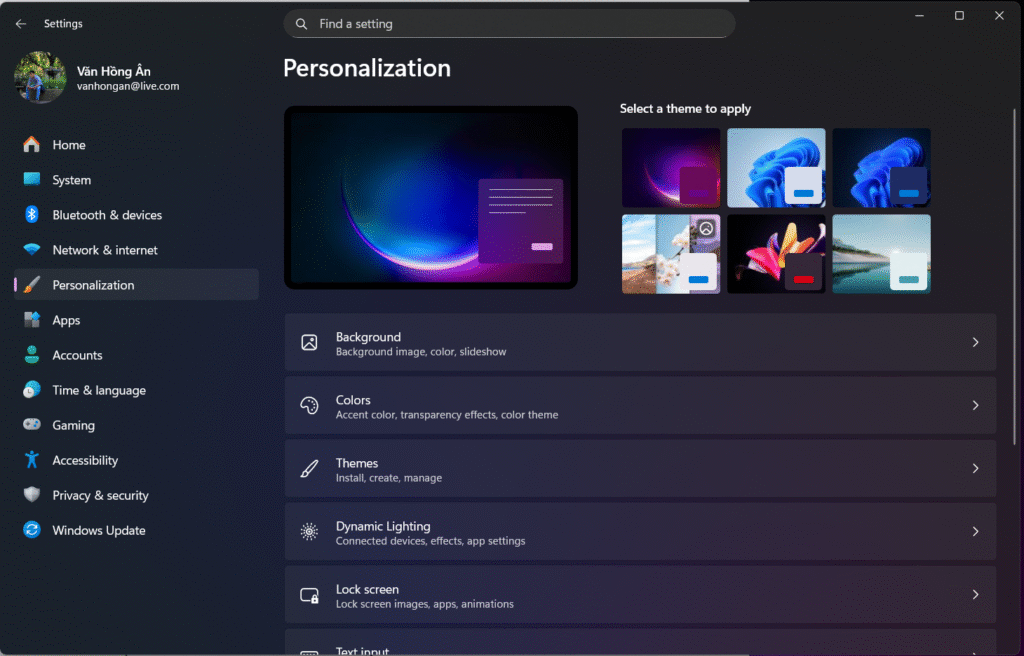
Giao diện (theme) đã trở lại trong Windows 11, nhưng lần này chúng hoạt động song song với chế độ tối. Mở Settings > Personalization và chọn một trong các giao diện mặc định để thay đổi màu nhấn, hình nền, giao diện màu, con trỏ và âm thanh cùng một lúc. Mở Giao diện để chỉnh sửa giao diện hiện tại, thêm giao diện mới từ Microsoft Store hoặc tạo giao diện riêng.
15. Tùy chỉnh Menu Start
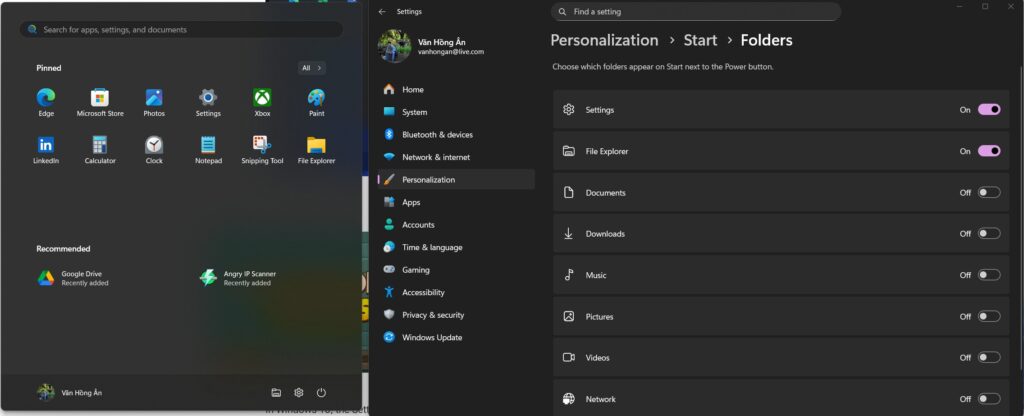
Trong Windows 10, nút Cài đặt mặc định sẽ xuất hiện phía trên nút Start khi bạn chạm vào. Trong Windows 11 thì không, nhưng bạn có thể thêm lại thông qua Settings > Personalization > Start > Folders. Bạn không chỉ có thể thêm thư mục từ đây. Bạn cũng có thể thêm các nút Settings, File Explorer, và Network, cũng như các thư mục nhạc, ảnh, tài liệu, v.v.
16. Nhận thông tin App và File đề xuất
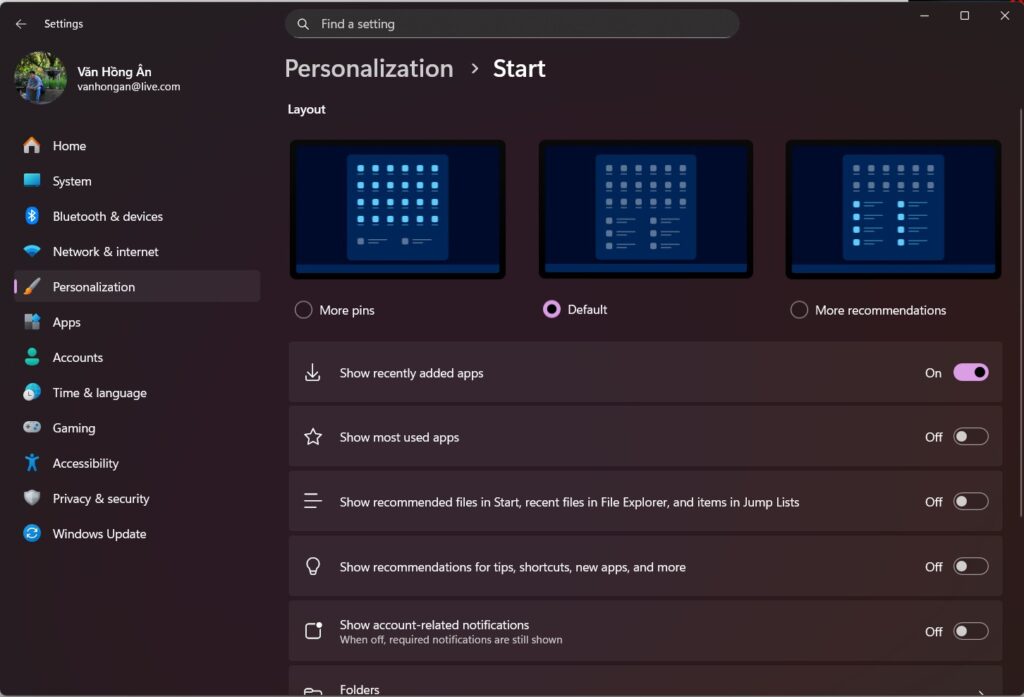
Menu Start có mục Đề xuất dành cho các tệp gần đây và các ứng dụng thường dùng. Để tùy chỉnh nội dung hiển thị ở đây, hãy mở Settings > Personalization > Start để bạn có thể yêu cầu Windows ngừng hiển thị các ứng dụng đã cài đặt gần đây, ứng dụng thường dùng hoặc các mục đã mở gần đây trong menu Start, Danh sách Ứng dụng và các nơi khác.
Một cài đặt khác ở đây là “Hiển thị đề xuất mẹo, phím tắt, ứng dụng mới và hơn thế nữa” Show recommendations for tips, shortcuts, new apps, and more.. Một số người cho rằng đây là quảng cáo trong Windows 11, nhưng Microsoft khẳng định rằng các đề xuất này được chọn lọc và đến từ các nhà phát triển phần mềm uy tín. Tôi đã bật chúng và không thấy bất kỳ điều gì khó chịu hay thậm chí là phản cảm.
17. Thay đổi phần mềm mặc định
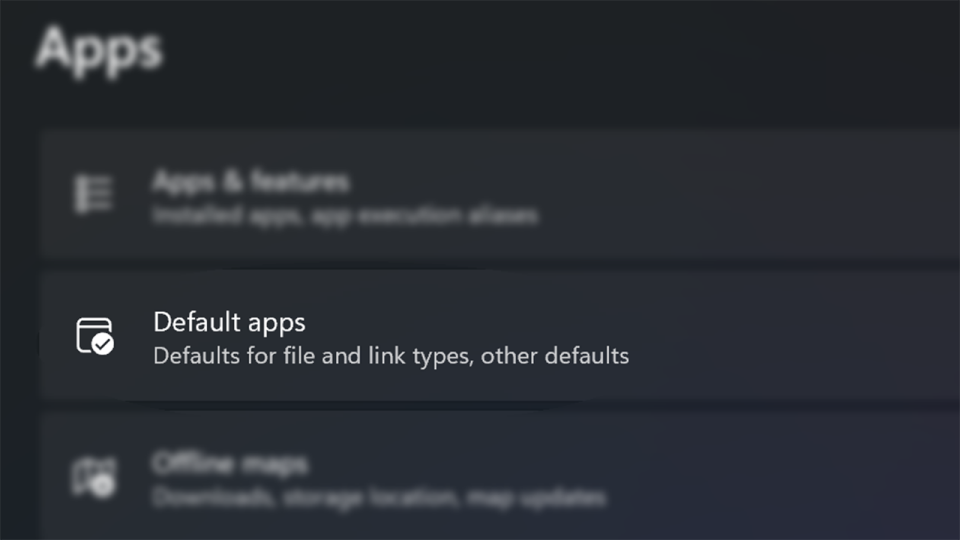
Với Windows 11, việc thay đổi ứng dụng mặc định hơi phức tạp vì bạn cần chỉ định một ứng dụng mặc định cho mọi loại tệp thay vì chỉ đặt một ứng dụng làm mặc định cho mọi loại định dạng tập tin mà nó xử lý. Mở ứng dụng Cài đặt và nhấn vào mục Ứng dụng trong menu bên trái. Sau khi chọnDefault Apps – Ứng dụng Mặc định và nhấp vào ứng dụng bạn muốn đặt làm mặc định cho một loại tệp, bạn sẽ thấy danh sách đầy đủ các loại tệp mà ứng dụng đó có thể xử lý. Nhấp vào loại tệp bạn muốn và chọn một ứng dụng từ menu bật lên. Để biết toàn bộ quy trình, hãy xem hướng dẫn của chúng tôi.
18. Cá nhân hóa việc sử dụng pin
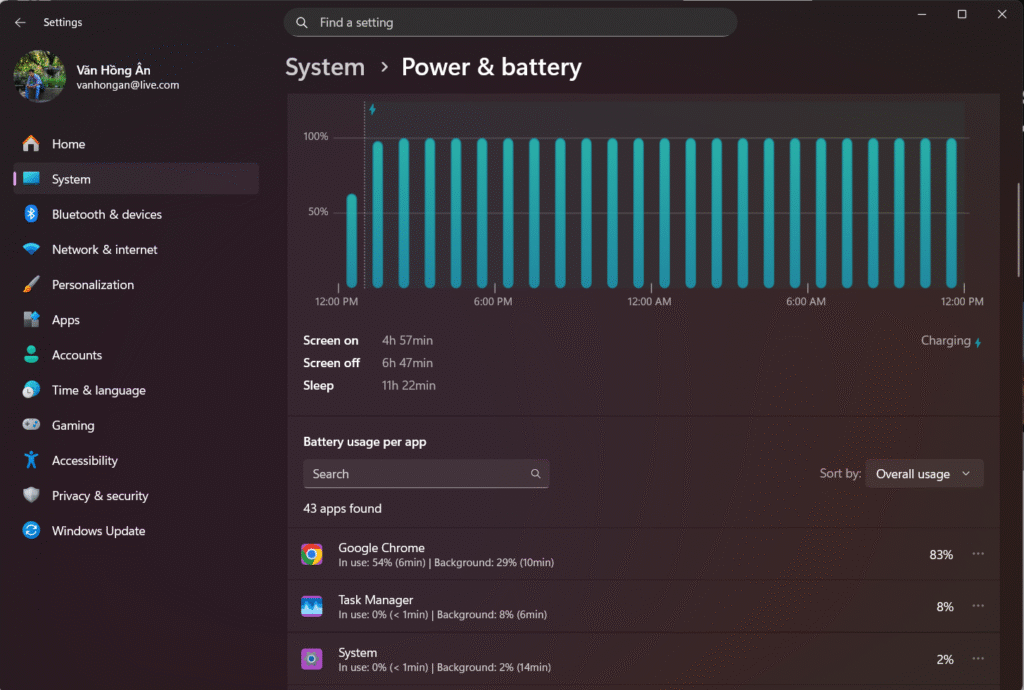
Windows 11 hỗ trợ bạn trực quan hóa dữ liệu sử dụng pin tốt hơn so với phiên bản tiền nhiệm. Vào Settings > System > Power & battery, sau đó mở tab Sử dụng pin. Một biểu đồ sẽ hiển thị lượng pin bạn đã sử dụng trong vài ngày hoặc vài giờ qua. Danh sách ứng dụng bên dưới hiển thị mức sử dụng pin của từng ứng dụng. Nếu phát hiện chương trình nào đó đang sử dụng quá nhiều pin, bạn có thể tắt chế độ sử dụng nền và đặt nó ở chế độ ngủ, giống như trên điện thoại Android hoặc iPhone.
19. Nhanh chóng ghép nối các thiết bị
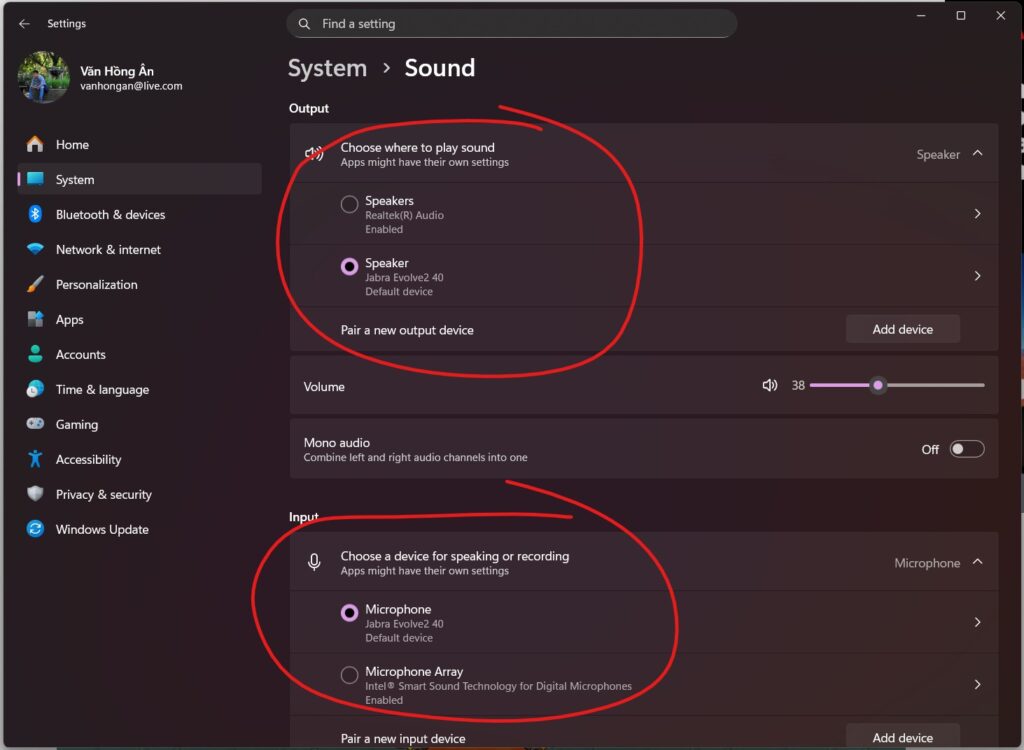
Windows 11 hiện có menu Âm thanh đầy đủ tính năng với khả năng ghép nối các thiết bị đầu vào và đầu ra mới.
Mở Settings > System > Sound và nhấp vào Add Device trong phần Output để kết nối loa ngoài hoặc các thiết bị khác. Hoặc nhấp vào Thêm Thiết bị trong phần Đầu vào để kết nối micrô ngoài.
Sau đó, bạn có thể chọn kết nối qua Bluetooth, đế cắm không dây hoặc các thiết bị khác. Cuộn xuống phần Nâng cao và nhấp vào Tất cả Thiết bị Âm thanh để xem danh sách đầy đủ tất cả các thiết bị đầu vào và đầu ra mà bạn đã kết nối với PC.
Bản cập nhật Windows 11 24H2 đã bổ sung hỗ trợ quan trọng cho các thiết bị trợ thính Bluetooth Low Energy Audio (LE Audio).
20. Chat With Teams
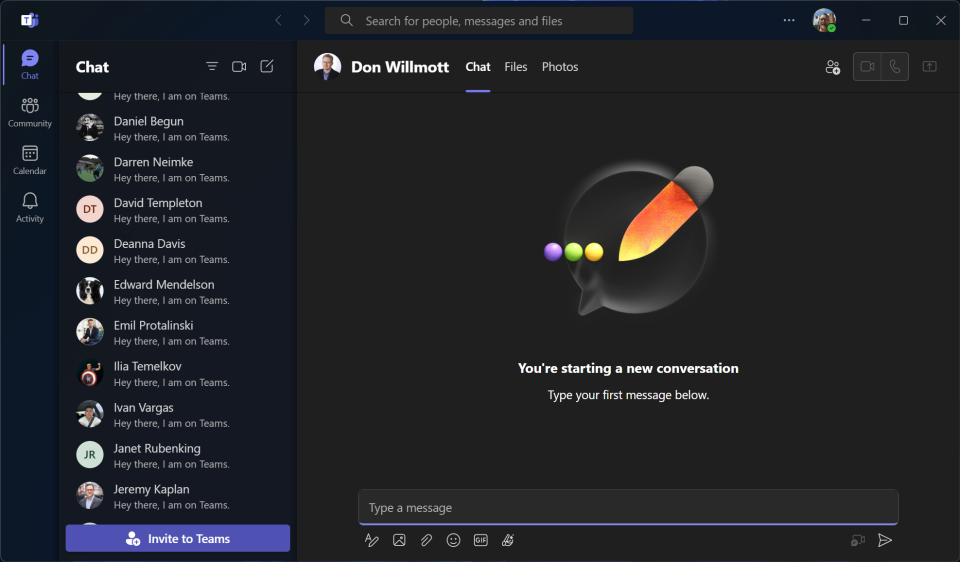
Microsoft mặc định ghim Teams, ứng dụng nhắn tin, gọi điện và hội nghị truyền hình miễn phí của công ty, vào thanh tác vụ Windows 11. Từ ứng dụng, bạn có thể thực hiện cuộc gọi video và trò chuyện. Bạn có thể đồng bộ danh bạ thông qua ứng dụng di động Teams, cũng như gửi lời mời đến những người không sử dụng nền tảng này. Bạn có thể trò chuyện qua SMS với các liên hệ ngay cả khi họ không đăng ký Teams, cũng như thiết lập trò chuyện video qua liên kết web. Teams là một phần của Windows 11 khi ra mắt, nhưng giờ đây nó chỉ là một ứng dụng mà bạn có thể gỡ cài đặt nếu muốn.
21. Nghe với chế độ âm thanh mới
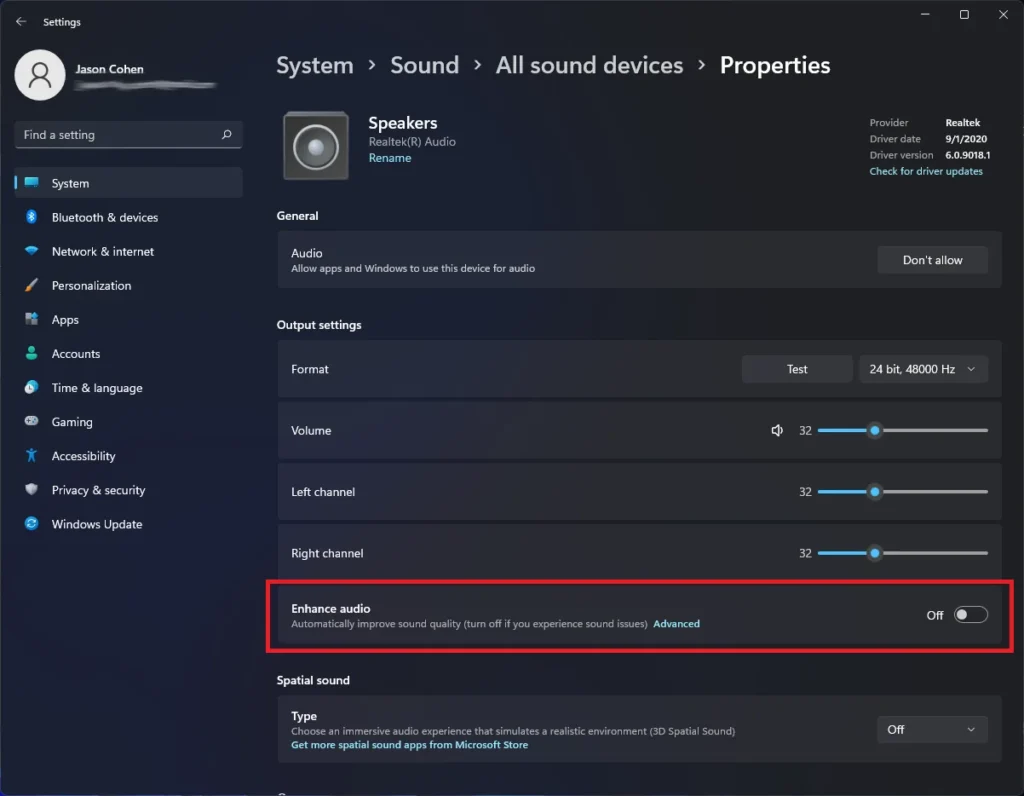
Bạn có thể kiểm soát tốt hơn đầu ra âm thanh trong Windows 11, bao gồm cả chế độ âm thanh đơn sắc và chế độ âm thanh nâng cao. Để chuyển sang chế độ âm thanh đơn sắc, hãy mở Settings > System > Sound, sau đó bật âm thanh đơn sắc để kết hợp các kênh âm thanh trái và phải.
Đối với âm thanh nâng cao—bao gồm tăng âm trầm, cân bằng âm lượng, hiệu chỉnh phòng và âm thanh vòm ảo—hãy nhấp vào Tất cả thiết bị âm thanh trong phần Nâng cao của menu Âm thanh, chọn một thiết bị để truy cập menu Thuộc tính và bật Enhance Audio.
22. Làm quen với các cử chỉ chạm mới
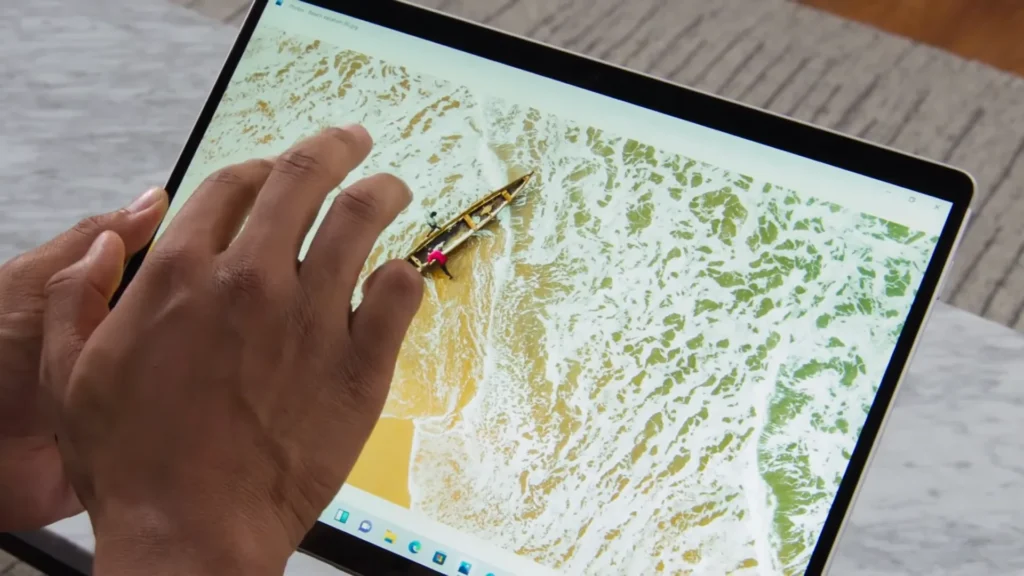
Nếu bạn đang sử dụng máy tính xách tay màn hình cảm ứng hoặc máy tính bảng, bạn sẽ phải làm quen với một loạt cử chỉ cảm ứng hoàn toàn mới, nhiều trong số đó liên quan đến việc sử dụng nhiều ngón tay. Vuốt từ bên trái vào không còn mở chế độ chuyển đổi tác vụ nữa, mà thay vào đó là bảng Widgets chứa tin tức và thông tin. Để hiển thị Chế độ xem Tác vụ, giờ đây bạn phải vuốt lên trên màn hình (bất kỳ đâu) bằng bốn ngón tay. May mắn thay, vuốt từ bên phải vào vẫn mở thông báo. Vuốt xuống từ trên cùng không còn đóng ứng dụng nữa, nhưng bạn có thể vuốt xuống trong cửa sổ ứng dụng bằng ba ngón tay để thu nhỏ ứng dụng và hiển thị màn hình nền. Vuốt lên bằng ba ngón tay sẽ mở tất cả các cửa sổ đang chạy.
23. Học các phím tắt mới
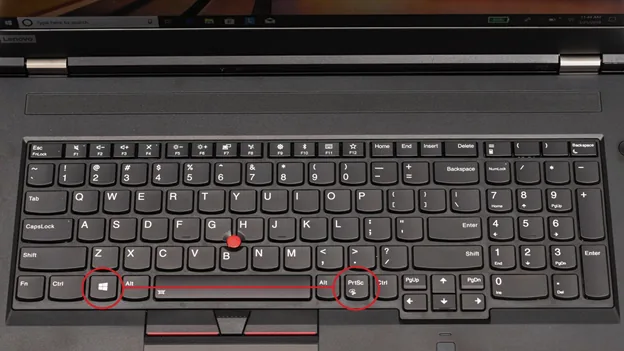
Windows 11 có các phím tắt mới và chúng rất đáng để học:
Phím Windows-W để mở bảng Widgets
Phím Windows-A để truy cập Cài đặt Nhanh (Quick Settings)
Phím Windows-Z để truy cập Snap Layouts
Phím Windows-K để xuất hình ảnh, âm thanh, video ra các phương tiện (Cast)
Một số phím tắt hữu ích nhất vẫn được giữ nguyên từ Windows 10, bao gồm Phím Windows-V để hiển thị lịch sử clipboard và Phím Windows-Shift-S để chụp ảnh màn hình.
24. Truy cập các tính năng chơi game
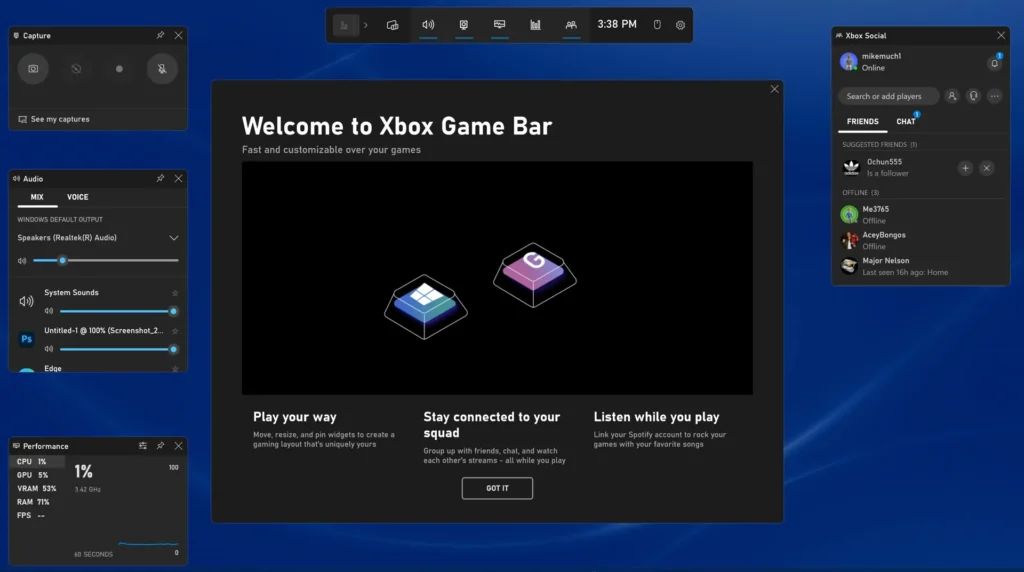
Nhấn phím Windows-G sẽ mở ra một loạt tiện ích hữu ích không chỉ cho game thủ mà còn cho bất kỳ người dùng Windows 11 nào. Game Bar cho phép bạn ghi lại hoạt động trên màn hình, xem tài nguyên hệ thống và số liệu thống kê hiệu suất, cũng như trò chuyện với bạn bè chơi game và xem Thành tích Xbox của bạn. Nó cũng cung cấp các cài đặt âm thanh và hiển thị như HDR tự động.
25. Ghi âm bằng ứng dụng ghi âm mới
Thay thế Voice Recorder là Sound Recorder mới của Windows 11. Ứng dụng có giao diện được thiết kế lại, hiển thị dạng sóng âm thanh và nhiều tùy chọn đầu vào hơn. Nó cho phép bạn xuất ra nhiều định dạng, bao gồm AAC, FLAC, MP3, WAV và WMA. Tuy nhiên, nó khá cơ bản và không có chức năng cắt ghép âm thanh.
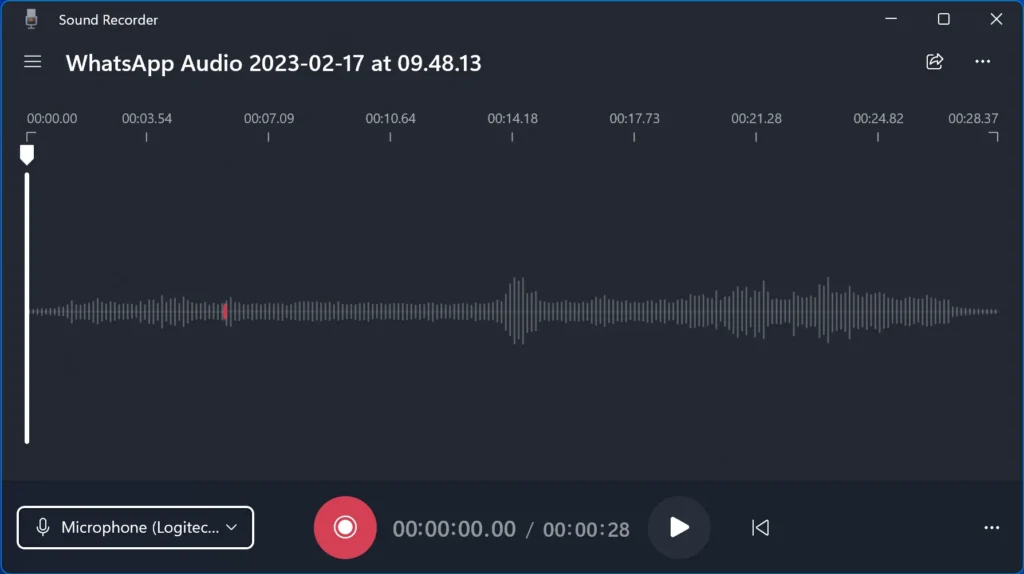
26. Nghe và xem bằng trình phát đa phương tiện mới
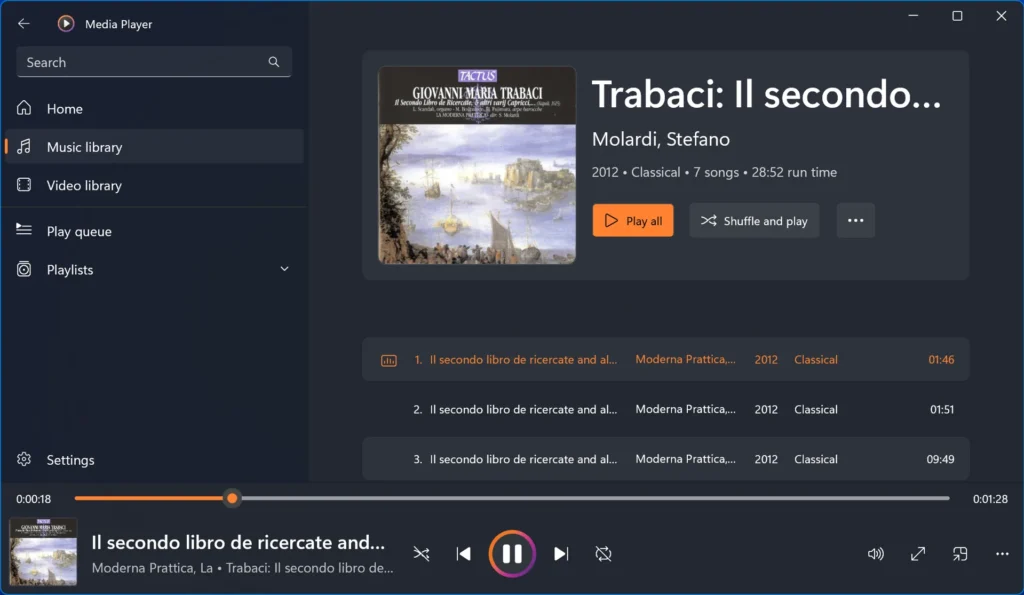
Thay thế ứng dụng Groove, Media Player mới trong Windows 11 vẫn cho phép bạn tận hưởng âm nhạc hoặc xem video một cách trọn vẹn. Nó thân thiện với người dùng hơn nhiều so với Media Player cũ, thứ mà bạn vẫn cần để trích xuất đĩa CD.
27. Back Up PC với Windows Backup
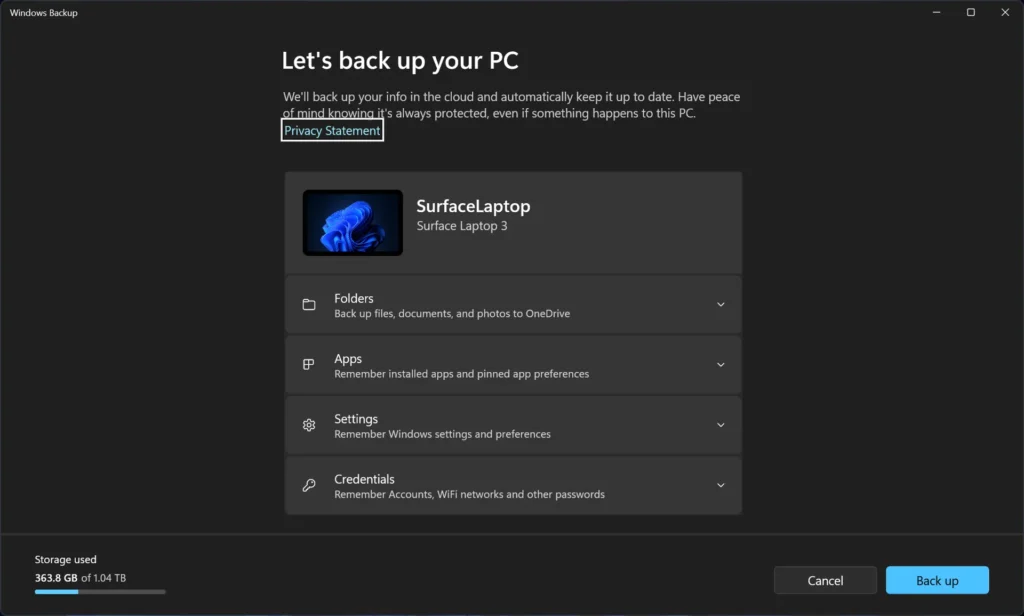
Bản cập nhật Windows 11 phiên bản 23H2 đi kèm ứng dụng Windows Backup mới. Ứng dụng này có thể lưu trữ tệp, cài đặt, ứng dụng và thông tin đăng nhập (bao gồm cả thông tin đăng nhập Wi-Fi) của bạn, đồng bộ hóa chúng với bộ nhớ đám mây OneDrive để khi chuyển sang máy tính mới, bạn chỉ cần đăng nhập và khôi phục mọi thứ về thiết lập quen thuộc.
28. Thu gọn các cửa sổ trong Desktop của bạn bằng cách lắc thanh tiêu đề
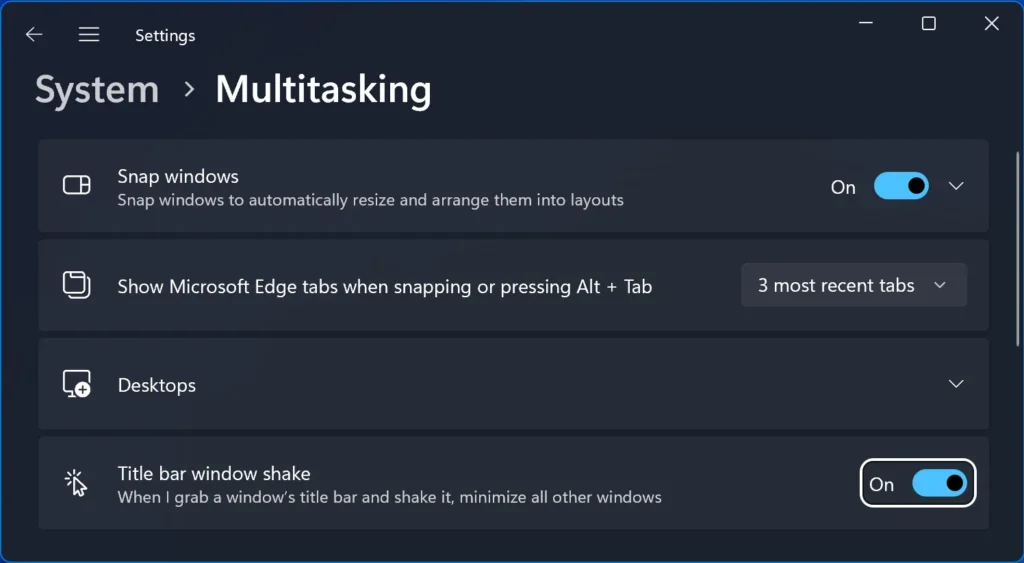
Cài đặt “Windows Title Bar Shake” là một trong những cài đặt ưa thích của chúng tôi. Mặc định, tính năng này bị tắt, nhưng bạn có thể bật nó trong Settings > System > Multitasking (hoặc chỉ cần tìm “Shake” trong Cài đặt). Tính năng này cho phép bạn giữ thanh tiêu đề trên cùng của một cửa sổ và lắc nó để đóng tất cả các cửa sổ khác. Chúng tôi thường xuyên sử dụng tính năng này để dọn dẹp màn hình nền lộn xộn và tập trung vào cửa sổ đang hoạt động.
29. Nén Files thành định dạng 7z, TAR, hoặc Zip Formats trong File Explorer
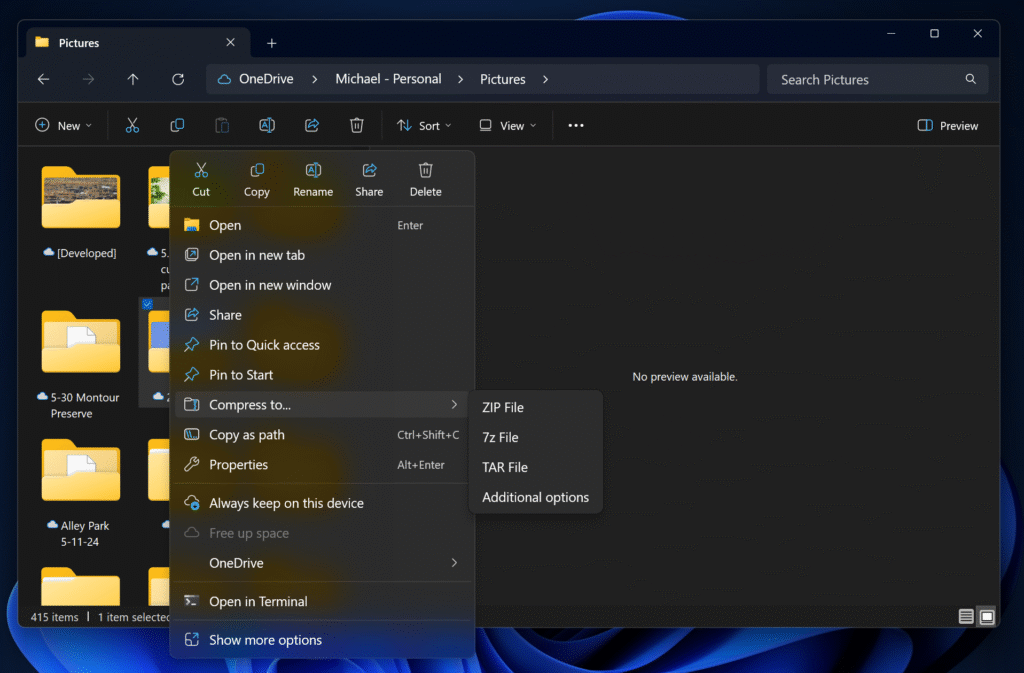
Với bản cập nhật 24H2, Windows 11 bổ sung khả năng nén ở các định dạng phổ biến và hiệu quả. TAR mang lại tỷ lệ nén cao hơn ZIP, cho phép bạn chia nhỏ các tệp lưu trữ thành nhiều tệp và cung cấp khả năng phục hồi lỗi mạnh mẽ. 7z có tỷ lệ nén thậm chí còn cao hơn hai định dạng kia và là mã nguồn mở.
30. Chiếu lên màn hình máy tính từ thiết bị khác
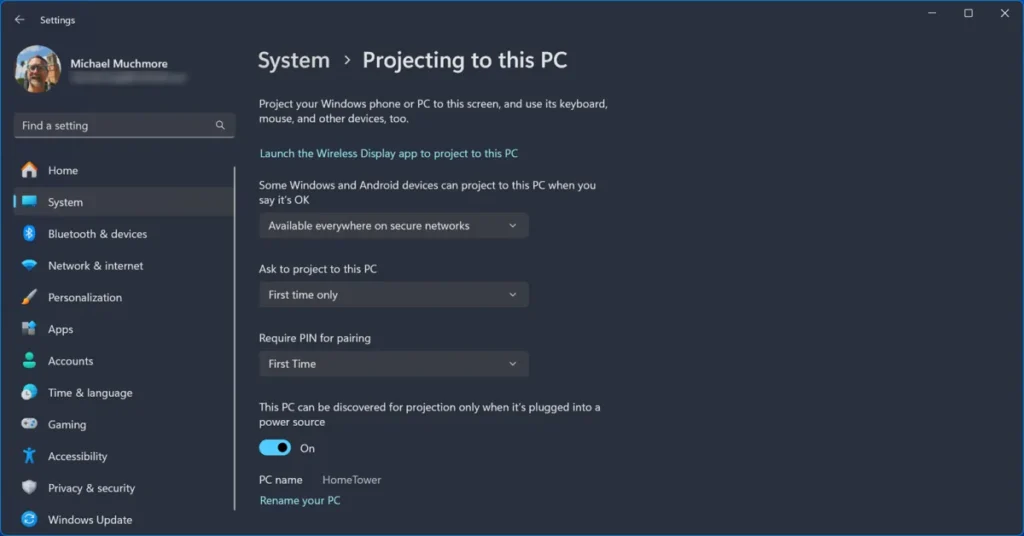
Tất nhiên, bạn có thể chiếu màn hình PC, máy tính bảng hoặc điện thoại lên TV, nhưng bạn cũng có thể chiếu từ thiết bị khác lên màn hình PC của bạn. Trước tiên, bạn cần cài đặt tính năng tùy chọn Wireless Display bằng cách vào Settings > System > Optional. Sau đó, vào Settings > System > Projecting to this PC và bật tính năng này. Nếu bạn đang chiếu từ một PC khác (bạn cũng có thể chiếu từ thiết bị Android), bạn có thể điều khiển PC chiếu từ xa bằng chuột và bàn phím của PC cục bộ.
31. Tìm con trỏ chuột dễ dàng hơn
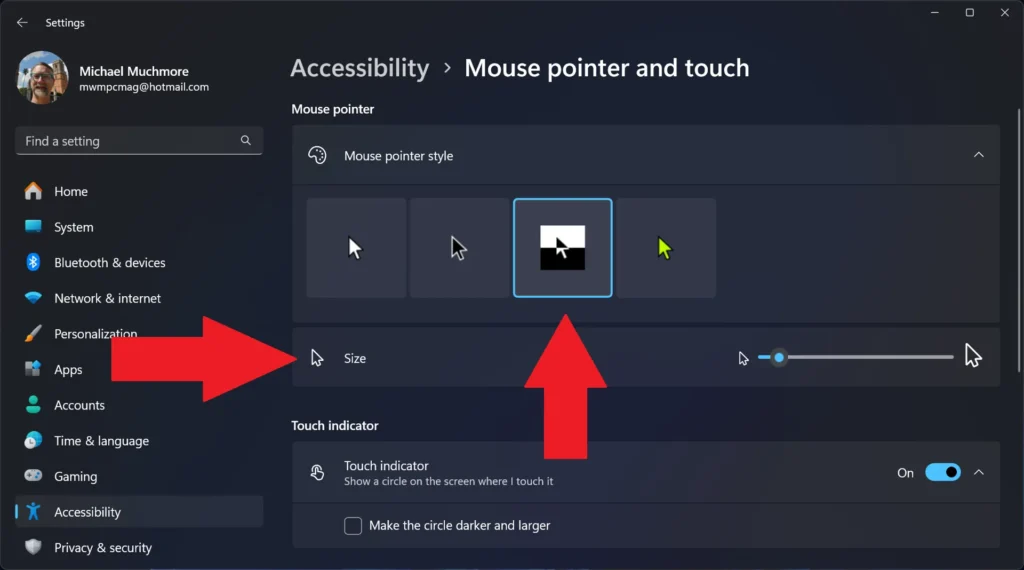
Trong Windows, bạn có thể thiết lập con trỏ chuột không chỉ to hơn hoặc hiển thị vệt di chuyển mà còn thay đổi màu sắc để nó luôn hiển thị ngược với màu nền. Điều này đảm bảo con trỏ (cài đặt áp dụng cho cả hai) luôn hiển thị. Chỉ cần vào Settings > Accessibility > Mouse pointer and touch. Sau đó, chọn kiểu con trỏ chuột hiển thị nửa đen nửa trắng. Khi thiết lập này được kích hoạt, chuột hoặc con trỏ của bạn thậm chí còn hiển thị màu tách biệt nếu nó nằm ở rìa của hai phần màn hình có màu khác nhau.

